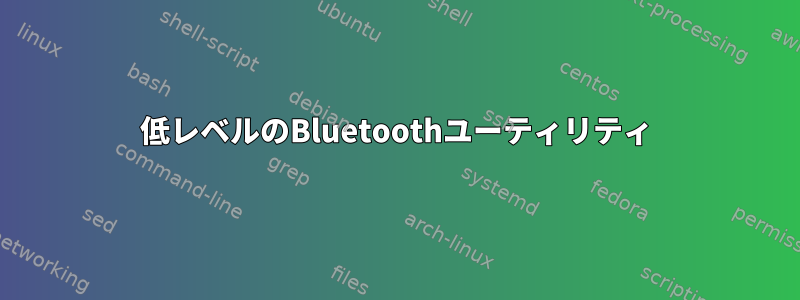
デバイスをペアリングおよびペアリング解除し、デバイスからメッセージを表示し、デバイスにメッセージを送信し(ファイルシステムを使用して完了したいと思います!)、利用可能なフラグを設定できるBluetoothユーティリティはLinuxにありますか?
私が念頭に置いているアプリケーションは、10個の小さなBluetoothキーボードを持ち、各キーボードのすべてのキーをマッピングしてMIDIメッセージを送信したいということです(明らかにMIDI部分はこのOPの一部ではありません)。
答え1
以下に、デバイスとの対話に使用できるBluetooth操作ツールを示します。
人間 - 機械構成
hciconfig
- コンピュータのBluetooth hciに関する情報を提供します。
- デバイスが動作しており、必要なスキャンモードがあることを確認してください。
- ランニング
hcitool devもこの情報の一部を提供する必要があります。
人間 - 機械ツール
hcitool inqそしてhcitool scan
- 近くのBluetoothデバイスに関する情報を提供するか、むしろ識別します。
hcitool info <BTAddr>
- リモートBluetoothデバイスに関する情報を取得する
l2ping
l2ping <BTAddr>
- リモートBluetoothデバイスと通信できることを確認する方法
SDPツール
sdptool browse <BTAddr> or sdptool records <BTAddr>
- リモートBluetoothデバイスが提供するサービスに関する情報を提供します。
OBEXFTP
obexftp –nopath –noconn –uuid none –bluetooth <BTAddr> –channel <OPUSHChann elNo> –put <FileToPut>
- リモートデバイス側でピンを指定せずにファイル転送を許可します。
- デバイスのOPushチャネル番号は上記のsdptoolから取得されます。
obexftp -b <BTAddr> -v -p <FileToPut>
- 指定されたBTデバイスにファイルを配置することを許可する
- obexftpは、BTデバイスからファイルをインポートまたは一覧表示するためにも使用できます。
- -bオプションを指定して近くのBTデバイスを識別することもできます。
コアエージェント
passkey-agent –default <Pin>
- ここで指定されたピンコードは、リモートBTデバイスから提供された、または要求時にユーザーがデバイスに入力する必要があるパスワードです。
抑圧される
obexpushd
- Bluetoothデバイスから送信されたファイルを受信できます。
- イニシエータに従って受信したファイルは、対応するホームディレクトリに保存されます。
ペア
このサイトの指示に従って、コマンドラインを使用してデバイスをLinuxボックスとペアリングできます。記事のタイトルは次のとおりです。Linuxでコマンドラインを介してBluetoothデバイスをペアリングする方法。
はい
BluetoothデバイスMACアドレスを探す
$ hcitool scan Scanning ... 11:22:33:44:55:66 device 1 12:34:56:78:90:12 device 2予想されるペアリングコードを渡すようにBluetoothプロキシを設定します。
$ bluetooth-agent 0000 &rfcomm設定ファイルを編集
/etc/bluetooth/rfcomm.confし、上記のMACアドレスを入力してください。rfcomm0 { # Automatically bind the device at startup bind no; # Bluetooth address of the device device 11:22:33:44:55:66; # RFCOMM channel for the connection channel 3; # Description of the connection comment "This is Device 1's serial port."; }メモ:重要な注意点は、起動時にデバイスをバインドしないように設定した場合(bind no;)、シリアルポートを使用する前にこのコマンドを使用してrfcommを手動で起動する必要があることです(この場合はroot権限も必要です)。
$ sudo rfcomm connect rfcomm0


